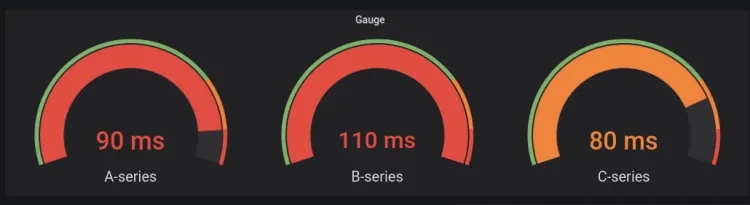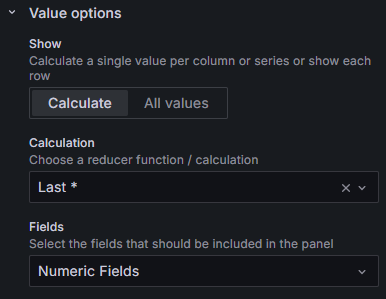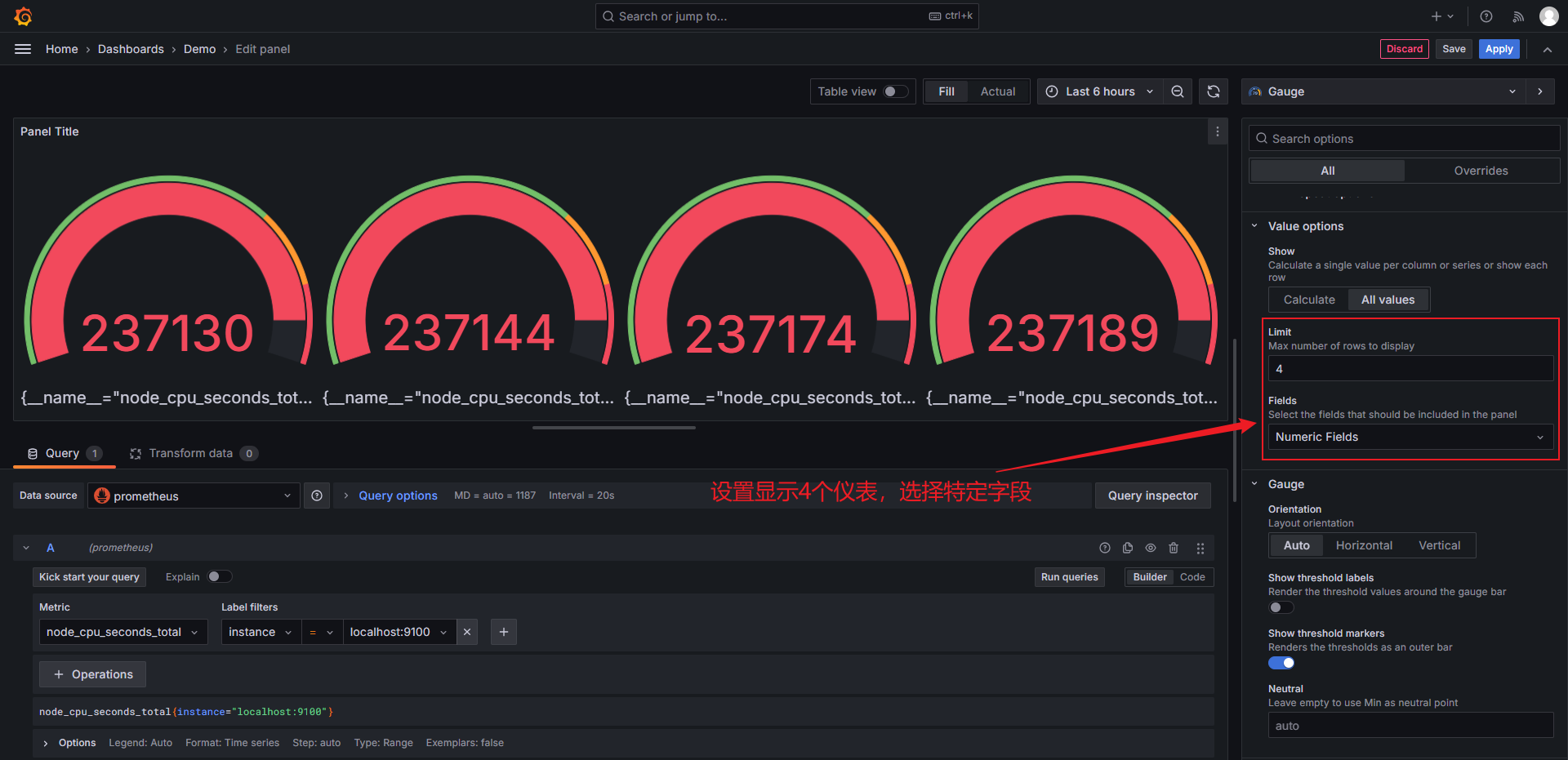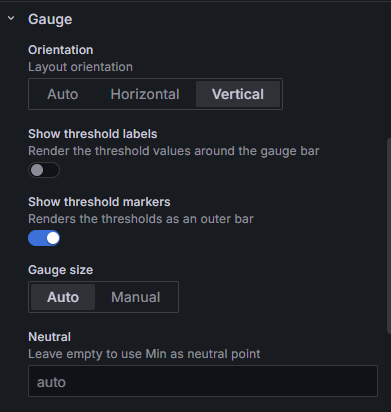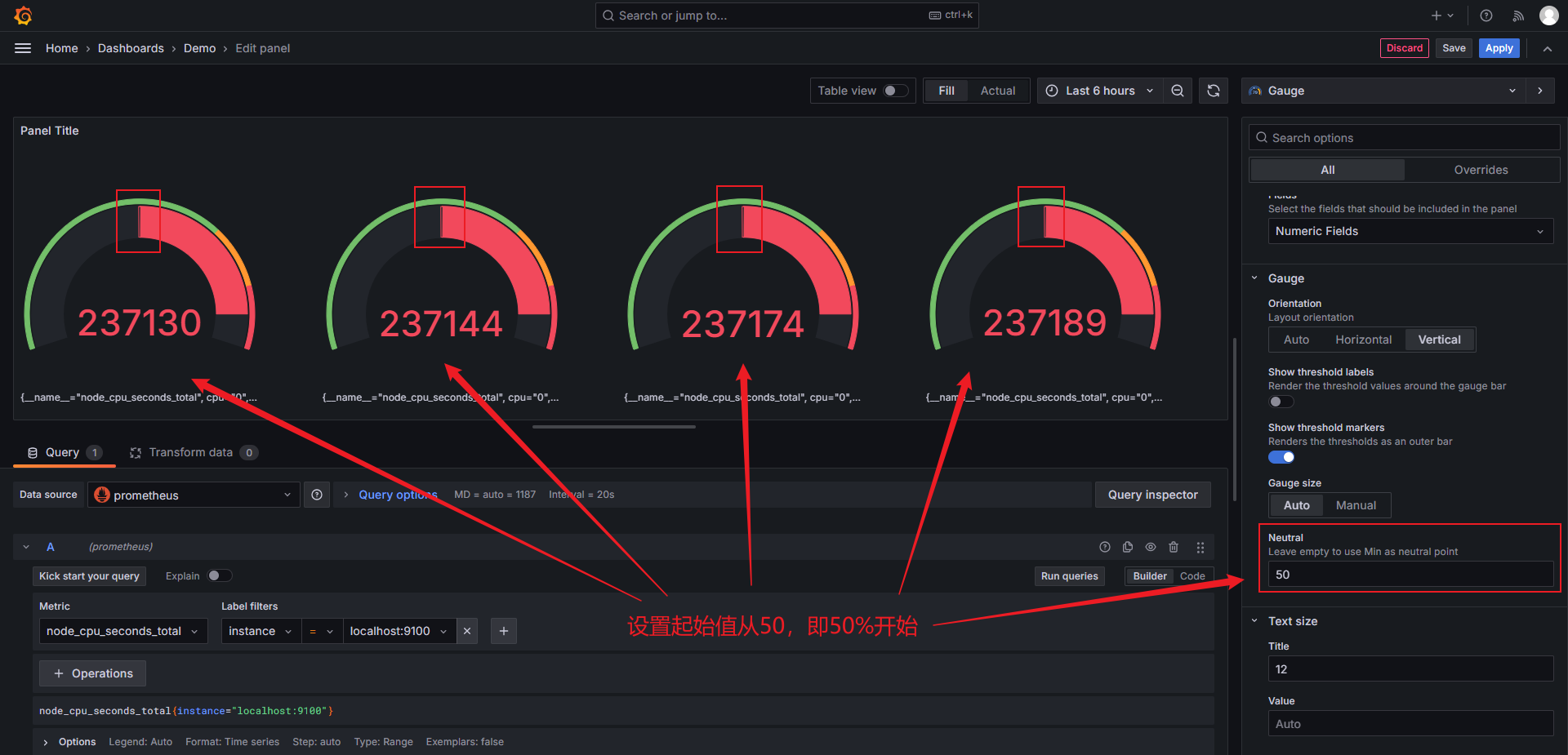Grafana 的 Gauge 图是一种用于展示单个数值指标并跟踪其随时间变化的图表类型。它通常用于显示系统的实时状态或关键性能指标,如 CPU 使用率、内存占用率等。Gauge 图通过一个圆形或半圆形的表盘来展示数值,并可以通过颜色变化来表示不同的数值范围。
仪表是单值可视化,可为每个系列、列或行重复显示一个仪表。例如:
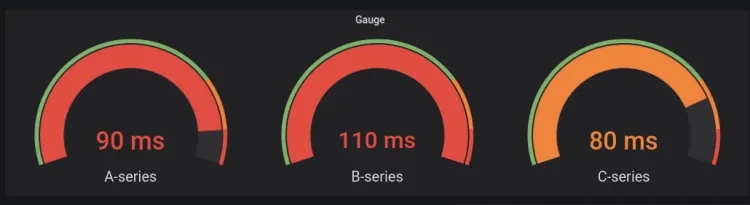
一个示例
下面是一个简单的例子来说明 Grafana Gauge 图的数据结构:
假设我们有一个监控服务器负载的应用,我们想要展示服务器的当前 CPU 使用率。数据可能如下所示:
{
"timestamp": "2023-07-19 12:00:00",
"cpu_usage": 78
}在这个例子中:
为了方便,这里将使用 MySQL 数据源,我们准备如下 SQL 语句:
SELECT STR_TO_DATE('2023-07-19 12:00:00', '%Y-%m-%d %H:%i:%s') AS time, 78 as cpu_usage from dual在 grafana 中,创建仪表(gauge),然后使用上述 SQL 语句查询数据,效果如下图:

Value options(值选项)
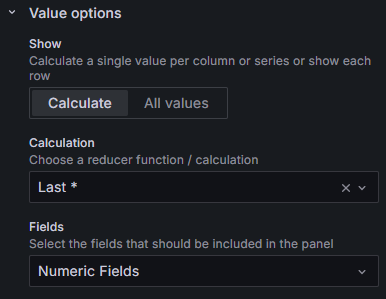
使用以下选项来改进可视化显示数值的方式:
Show
选择 Grafana 显示数据的方式。
Calculate
如何基于所有行计算值。
All values
为每一行显示单独的统计信息。如果选择此选项,还可以限制要显示的行数。例如:
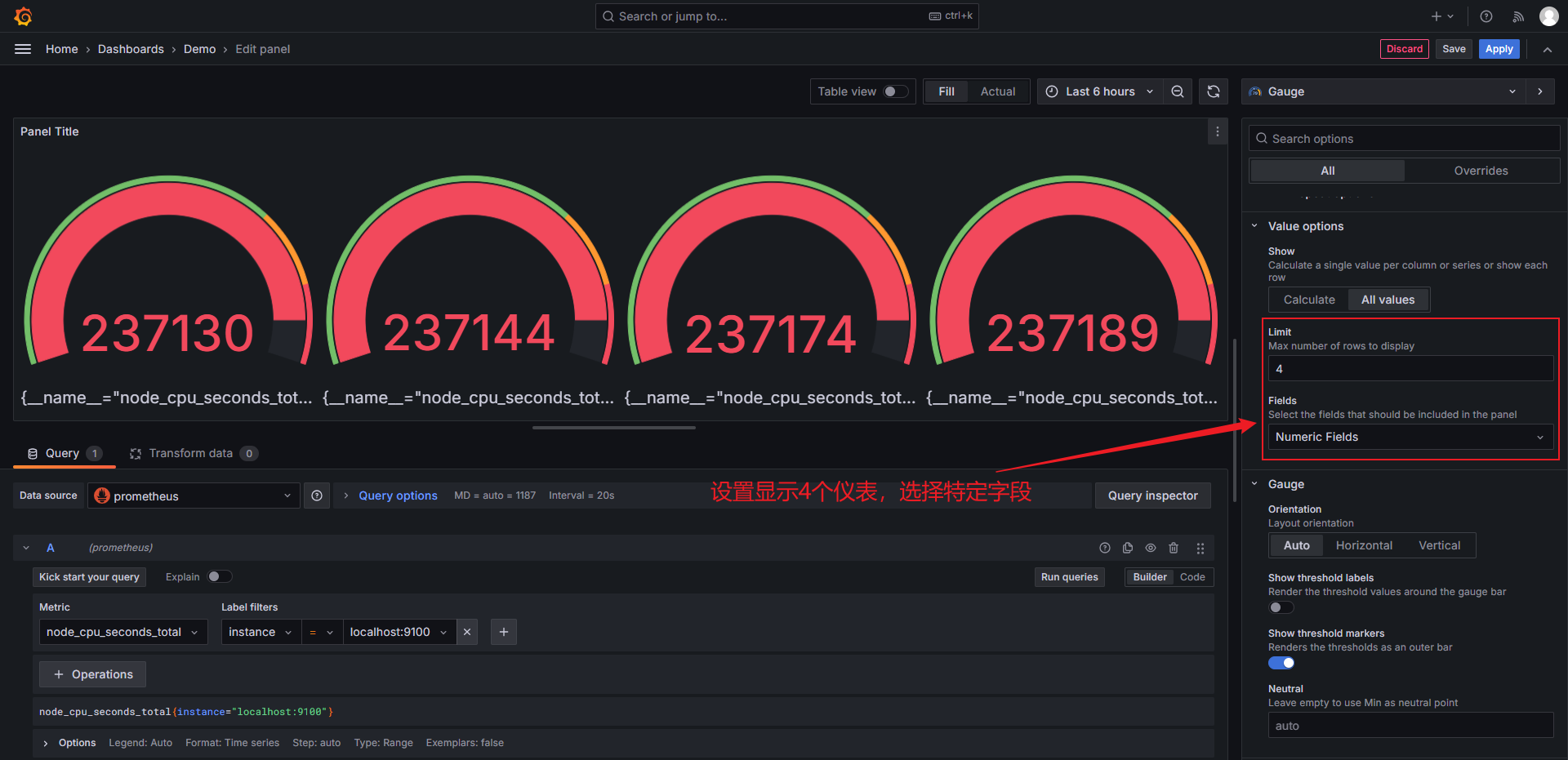
公共广告位-后端
Gauge
调整仪表的显示方式。
Orientation(选择堆叠方向)
Auto - 仪表按行和列显示。
Horizontal - 仪表从上到下显示。
Vertical - 仪表从左到右显示。
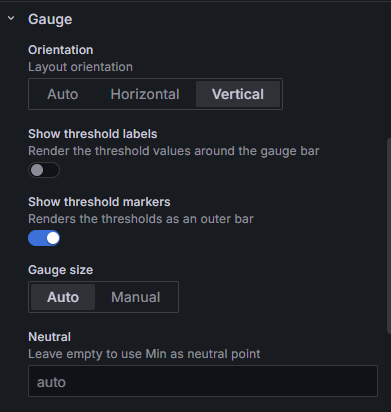
Show threshold labels(显示阈值)
控制是否显示阈值。
Show threshold markers
控制是否在内部测量值带之外显示阈值带。
Gauge size
选择仪器尺寸模式。
Auto - Grafana 确定最佳仪器尺寸。
Manual - 手动配置仪器尺寸。
Min width(最小宽度)
设置垂直方向仪表的最小宽度。
如果设置了最小宽度,当数据量较大时,X 轴滚动条会自动显示。
注意:此选项仅适用于将量规尺寸设置为手动时。
Min height(最小高度)
设置水平方向仪表的最小高度。
如果设置了最小高度,当数据量较大时,Y 轴滚动条会自动显示。
注意:此选项仅适用于仪表盘尺寸设置为手动时。
Neutral(起始值)
设置起始值,从该值开始填充每个指标。如下图:
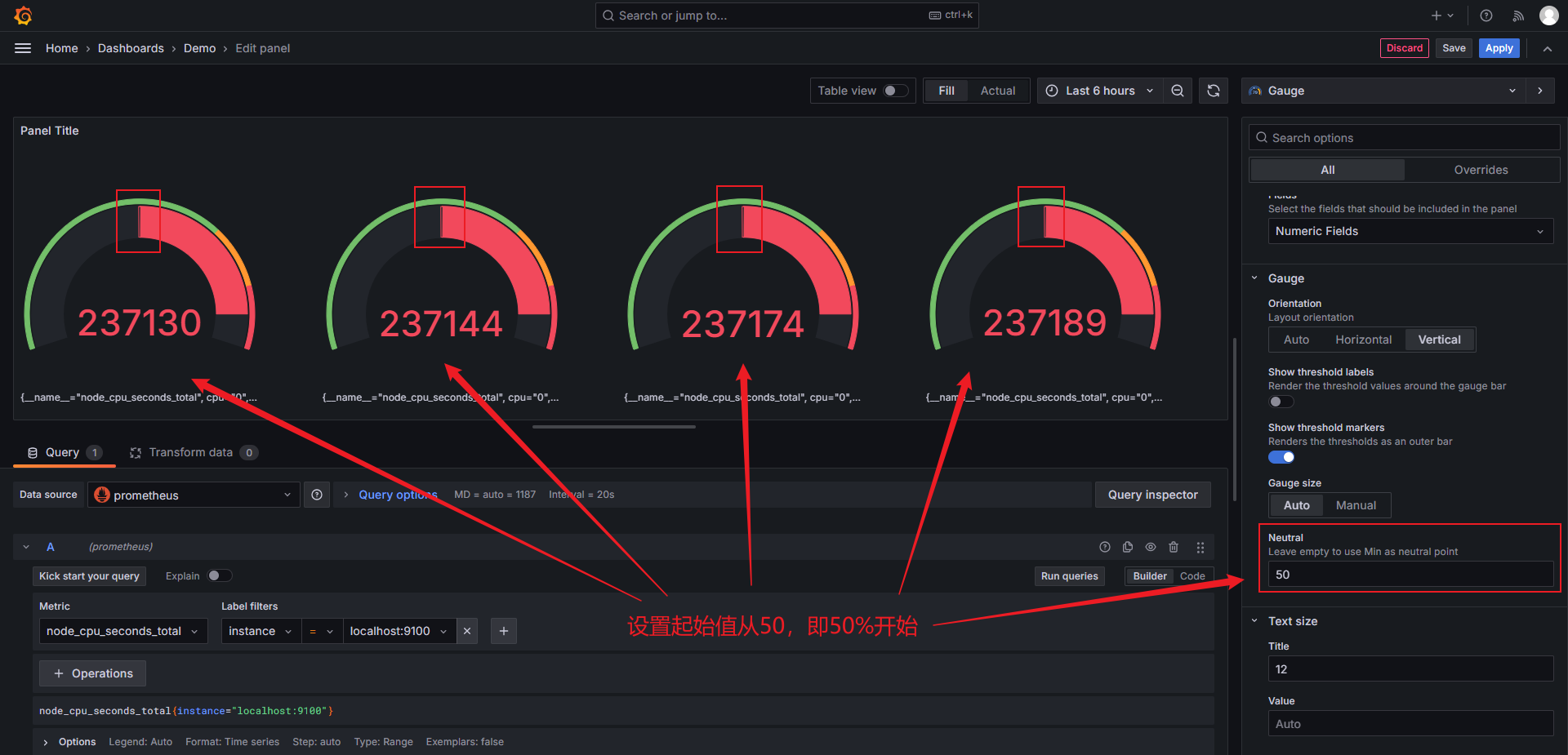
Text size(文本大小)
调整仪器文本的大小。
Title - 输入仪器标题大小的数值。
Value - 输入仪器值大小的数值。